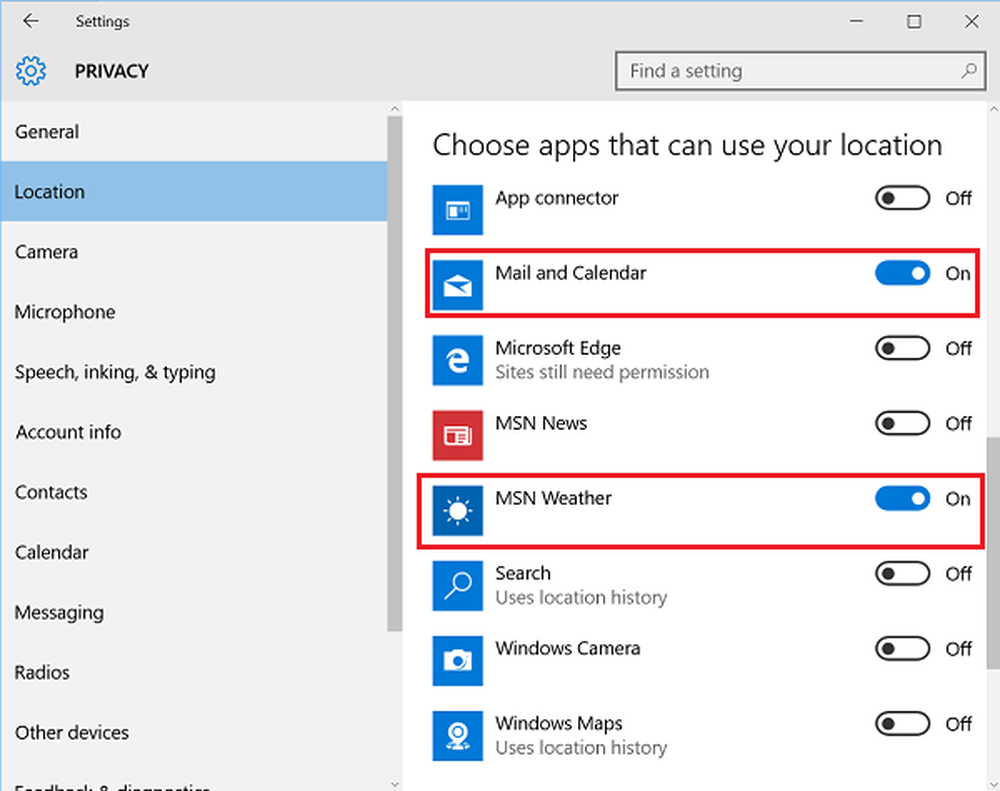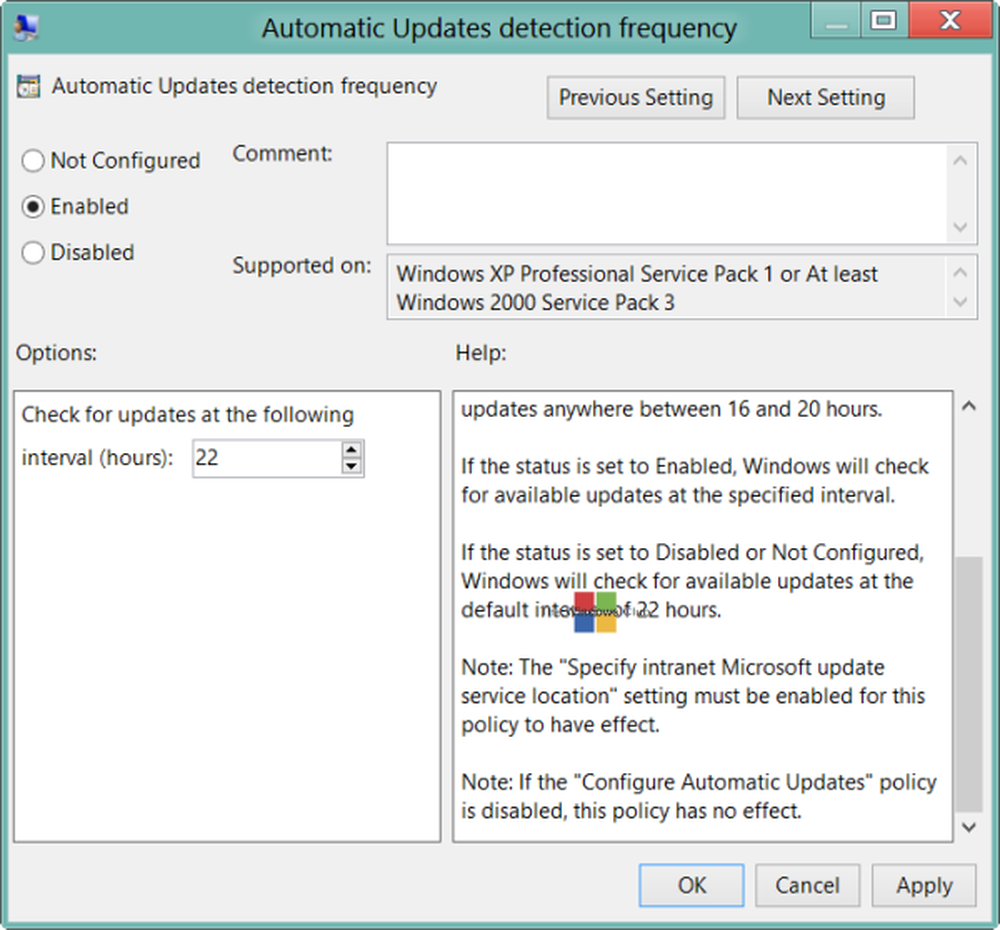Haga que Windows 10 cree un punto de restauración automático cuando Windows Defender analiza

Crear puntos de restauración automáticos para Windows 10 Pro
Por lo general, no está activado de forma predeterminada, por lo que lo primero que debe hacer es habilitar Restaurar sistema. Pulse la tecla de Windows y tipo: punto de restauración y pulsa enter. Luego haga clic en el botón Configurar y asegúrese de que la Protección del sistema esté marcada. Allí también puede establecer la cantidad de espacio en disco utilizado para la copia de seguridad del punto de restauración.

Si está ejecutando Windows 10 Pro, puede configurarlo utilizando la Política de grupo. Golpear Tecla de Windows + R y tipo: gpedit.msc en el cuadro de diálogo Ejecutar y pulsa Intro.

Luego navega a la siguiente ruta:
Configuración de la computadora> Plantillas administrativas> Componentes de Windows> Windows Defender Antivirus> Escanear
Luego haga doble clic en "Crear un punto de restauración del sistema" en la columna Configuración a la derecha.

Establézcalo en Habilitado y haga clic en Aceptar para cerrar el Editor de directivas de grupo.

Crear puntos de restauración automáticos para Windows 10 Home
La Política de grupo no está disponible en Windows 10 Home, pero puede configurarlo para crear un Punto de restauración automático cuando Windows Defender realiza un análisis del sistema mediante la modificación del Registro.
Importante: Asegúrese de ser un usuario experimentado antes de piratear el Registro. Si no está seguro, asegúrese de crear una copia de seguridad completa del sistema antes de realizar cambios..Para abrir el registro, pulsa Tecla de Windows + R y tipo: regeditar y haz clic en Aceptar o pulsa Intro.

Una vez que esté abierto, dirígete al siguiente camino:
HKEY_LOCAL_MACHINE \ SOFTWARE \ Policies \ Microsoft \ Windows Defender
Haga clic derecho en la clave de Windows Defender y seleccione Nuevo> Clave.

Nombra esa nueva clave Escanear con un nuevo valor DWORD (32 bits) de DisableRestorePoint con un valor de datos de cero. Después de que haya terminado, cierre el Editor del Registro.

Ya sea en Windows 10 Pro o en Inicio, después de configurarlo, Windows creará un Punto de restauración nuevo antes de que Windows Defender inicie una exploración del sistema, que es diaria a menos que haya ingresado para cambiar la programación.
Windows crea automáticamente un punto de restauración antes de instalar Actualizaciones de Windows. Pero es importante tener un punto estable al que volver a retroceder si algo inesperado sucede y no pensó en crear un punto de restauración.
Si es nuevo en Windows 10 y le gustaría recibir más guías y consejos, asegúrese de revisar todos los artículos en nuestro archivo de Windows 10. Además, para problemas específicos, únase a nuestros foros gratuitos de Windows 10 y publique sus preguntas e ideas acerca de los productos y servicios de Microsoft.